Les aides en ligne de GoodBarber
Choisir l'image par défaut de son produit
Lorsqu'un des vos clients ouvre une fiche produit, une image du diaporama est automatiquement sélectionnée.
Il s'agit de l'image par défaut de votre produit. Cette photo n'est pas nécessairement la même que celle que vous avez défini en vignette.
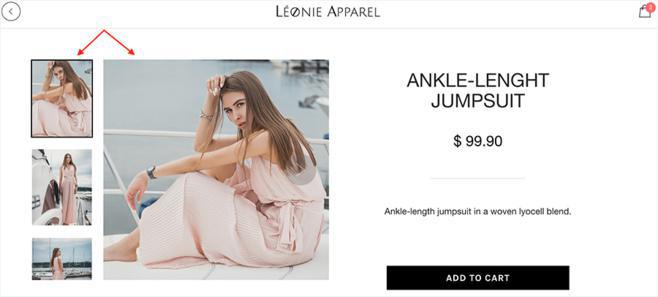
Pour choisir l'image par défaut de votre produit :
1. Dans le menu Produit, cliquez sur "Tous les produits "
2. Dans la liste de vos produits, sélectionnez le produit en question
Selon le paramétrage de votre produit, l'image par défaut n'est pas choisie de la même façon.
Deux cas se posent :
- Votre produit a des variantes
- Votre produit n'a pas de variantes
Votre produit a des variantes
Si votre produit possède des variantes, alors l'image par défaut sera celle de la variante numéro 1 si celle-ci est disponible.
Si le variante 1 est en rupture de stock, l'image par défaut sera donc celle de la variante numéro 2 et ainsi de suite.
Pour plus d'informations sur les images des variantes d'un produit, consultez notre aide :
- Ajouter une image à une variante de produit
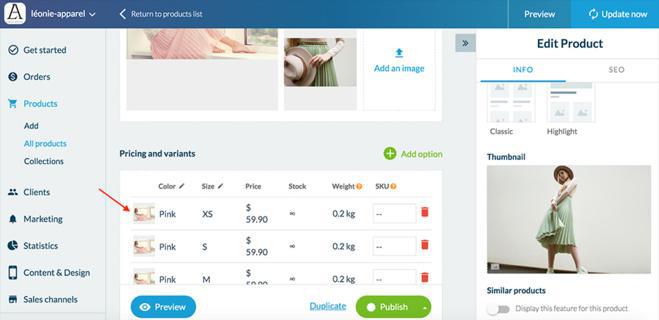
Votre produit n'a pas de variantes
Si votre produit ne possède aucune variante alors l'image par défaut est l'image en première position dans votre diaporama.
Vous pouvez trier vos images en les faisant glisser d'une place à l'autre et ainsi définir celle en première position et qui sera donc votre image par défaut.

 Design
Design